 Radialer Weichzeichner Radialer Weichzeichner |
tocotronic

death and all his friends
  

Dabei seit: 02.09.2008
Beiträge: 571
 |
|

Da mich schon ein paar Leute gefragt haben, wie das geht stell ich jetzt einfach mal ein Tut online.
step 1
Zunächst sucht ihr euch ein Bild, das euch gefällt.
Ich habe ein Bild von www.sweetandtalented.com benutzt. Bild
Dieses Bild öffnet ihr dann in eurem Grafikprogramm.

step 2
Dann geht ihr auf Filter -> Weichzeichnen -> Bewegungsunschärfe

step 3
Jetzt öffnet sich ein neues Fenster.
Bei Weichzeichnungsart stellt ihr 'Radial' ein.
Und bei Winkel '33'.
Die anderen Einstellungen lasst ihr so, wie sie sind.

step 4
Jetzt kommt der radiale Weichzeichner von alleine auf euer Bild.
Dann klickt ihr mit der rechten Maustaste in das Bild -> Bearbeiten -> Kopieren

step 5
Nun musst ihr das ganze wieder rückgängig machen indem ihr in der oberen Leiste auf Bearbeiten -> Rückgängig: Bewegungsunschärfe klickt.

step 6
Dann klickt ihr wieder ins Bild mit der rechten Maustaste.
Bearbeiten -> Einfügen

step 7
Nun ist der radiale Weichzeichner wieder da.
Jetzt müsst ihr den Pinsel auswählen und die selben Einstellungen wie ich eingeben.

step 8
Letztendlich radiert ihr die Stellen, die nicht verwischt sein sollen aus und verankert das ganze unter Ebene -> Ebene verankern.

ergebnis

Wenn ihr wollt könnt ihr eure Grafiken dann in den Thread stellen oder mich etwas fragen. Ich freue mich immer über Kommentare 
Und wenn ihr noch ein bestimmtes Gimp Tut wollt würde ich es evtl. reinstellen, ihr braucht mich nur fragen ;D
|
|
 23.05.2009 15:12
23.05.2009 15:12 |



|
|
.Lichtfee.

Hertha BSC!
  

Dabei seit: 02.04.2007
Beiträge: 2.367
Herkunft: Berlin
Name: Svenja
 |
|
super tut..
mein Ergebnis:

achja statt Pinsel meinst du Radierer? ^^
|
|
 04.06.2009 17:42
04.06.2009 17:42 |





|
|
Alisha

Mitglied
  

Dabei seit: 30.08.2008
Beiträge: 3.157
Herkunft: Baden-Württemberg
Name: Alisha
 |
|
toll erklärt ... danke :*
Gimp kann doch ganz toll sein wen mans versteht xD
__________________
icon von SaraliebtPferde
|
|
 04.06.2009 18:19
04.06.2009 18:19 |




|
|
Rosental

Aussie-Girl
  

Dabei seit: 04.10.2006
Beiträge: 224
Herkunft: NRW
 |
|
Klasse erklärt, vielen Dank!
__________________
|
|
 20.07.2009 15:25
20.07.2009 15:25 |





|
|
Jesssi

Mitglied
  

Dabei seit: 03.05.2007
Beiträge: 2.443
Herkunft: Österreich-Wien
Name: Jessi
 |
|
|
 10.08.2009 19:57
10.08.2009 19:57 |






|
|
.sunshine

hollywood. ♥
  

Dabei seit: 10.08.2009
Beiträge: 1.064
 |
|
Toller Tut! Funkioniert perfekt.
Mein Ergebnis (kombiniert mit Dreameffekt):
-Bilder wurden aus rechtlichen Gründen vom Team entfernt-
__________________
liebe!
|
|
 18.08.2009 18:15
18.08.2009 18:15 |




|
|
|
|
suppiie tut <33
__________________
 # geileees schnitzel *rwaar*
# geileees schnitzel *rwaar*
|
|
 25.08.2009 21:17
25.08.2009 21:17 |




|
|
rainy . love

life .. love .. luck
  
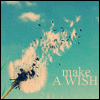
Dabei seit: 22.12.2008
Beiträge: 310
 |
|
Echt toller Tut. <3
__________________
|
|
 25.08.2009 21:29
25.08.2009 21:29 |




|
|
Totoh

below average
  

Dabei seit: 13.02.2009
Beiträge: 1.456
Name: Toto
 |
|
aiii super tut 
hast super gut geklappt 
__________________
|
|
 17.10.2009 14:07
17.10.2009 14:07 |




|
|
|
|
uiuiui
danköööö
hat super gut geklappt endlich mal was gutes was man mit GIMP zaubern kann
|
|
 05.11.2009 18:51
05.11.2009 18:51 |



|
|
|
|
supi habs gleich mal probiert und finds echt genial!
__________________
>> Ihr lacht, weil ich anders bin, ich lache weil ihr alle gleich seid!<<
>>I Know Im Strange. But, What Are YOU?!<<
>> i Made YoU A CooKie, BuT I EateD it!<< q___q
|
|
 05.11.2009 20:01
05.11.2009 20:01 |




|
|
De Paz
ehemals Bloody Paz
  
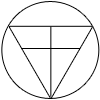
Dabei seit: 23.12.2008
Beiträge: 3.150
 |
|
Einfach nur geniales Tut (: Zwar musste ich bei den Screens genauer hinsehen  Aber sonst top.
Aber sonst top.
__________________
|
|
 06.06.2010 19:00
06.06.2010 19:00 |



|
|
|
Impressum
|








